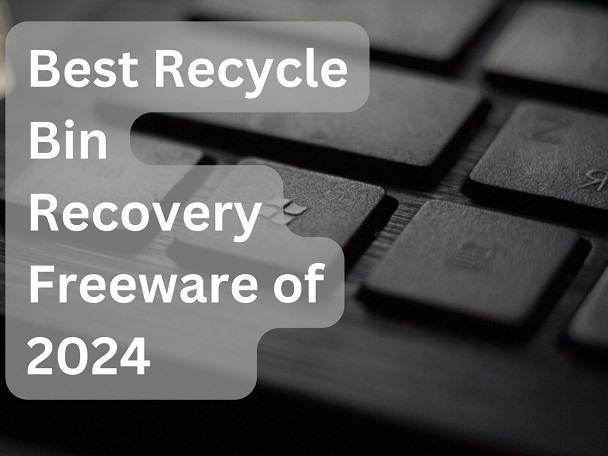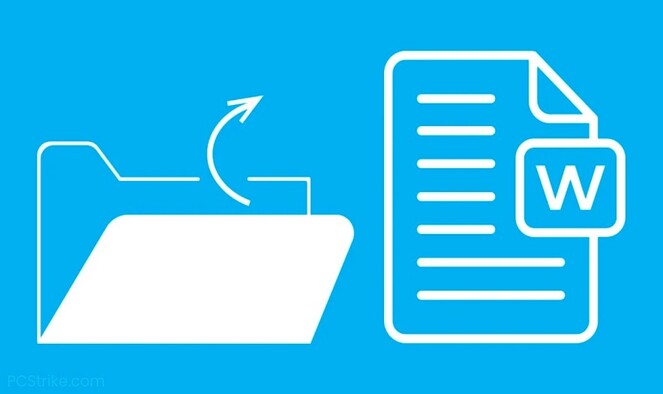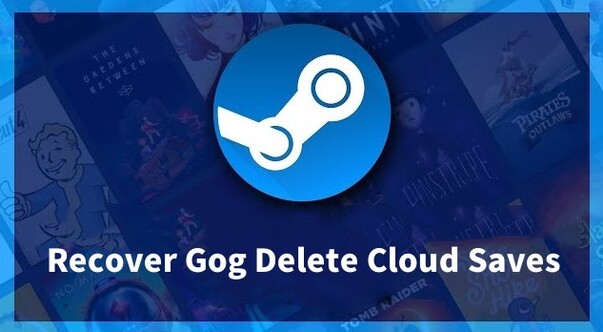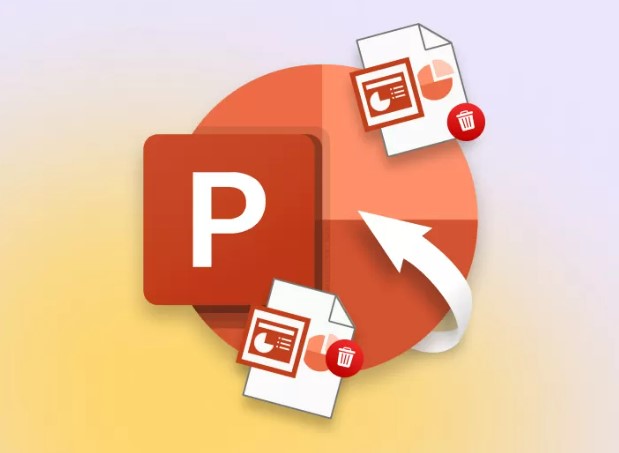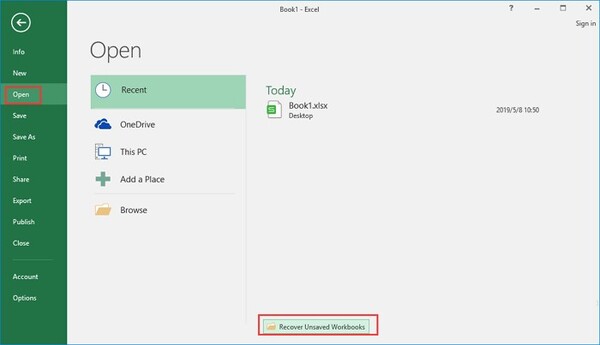기조연설은 이벤트의 분위기를 조성하거나 중요한 메시지를 전달하기 위해 역동적이고 시각적으로 매력적인 연설을 하는 것입니다. 그렇지만, 컴퓨터에서 기조연설을 잃어버릴 위험은 상당하며, 이는 이벤트의 지연, 좌절, 잠재적인 차질로 이어질 수 있습니다. 기술적인 문제, 실수로 인한 삭제, 하드웨어 고장 등 중요한 콘텐츠가 손실되면 이벤트의 흐름이 중단되고 그 영향력이 약화될 수 있습니다. 따라서, 저장되지 않은 기조연설 프레젠테이션을 복구하는 방법을 아는 것이 중요합니다. 이 가이드에서는, 기조연설 프레젠테이션을 복구하는 방법에 대해 설명합니다.
저장하지 않은 PowerPoint를 복구할 수 있나요?
저장되지 않은 PowerPoint 프레젠테이션을 복구하는 방법은 상황에 따라, 다양한 방법으로 가능합니다. 그렇지만, 성공이 보장되는 것은 아니며, 복구 가능성은 달라질 수 있습니다. 따라서 신속하게 조치를 취하고 자동 복구 기능이나 타사 소프트웨어와 같은 사용 가능한 옵션을 탐색하고 복구를 시도하는 것이 중요합니다.
저장되지 않은 기조연설 프레젠테이션을 복구하는 방법
실수로 삭제하거나 시스템 충돌이 발생하면, 저장되지 않은 기조연설 파일을 복구하는 방법을 알아야 합니다. 시간이 지나면, 파일을 검색하기가 정말 어려워집니다. 이 기간 동안 시스템에 이러한 파일이 포함되어 있으므로 복구 기간은 일반적으로 30일입니다. 따라서, 다음 방법을 따라 기조연설 파일을 복구하세요.
방법 1: Keynote를 열고 자동 복구를 기다리기
Keynote를 열고 자동 복구를 기다리면 저장되지 않은 PowerPoint 프레젠테이션을 검색할 수 있습니다. Keynote의 자동 복구 기능은 최근에 열었거나 편집한 파일을 감지하고 복원하여, 손실된 콘텐츠를 복구할 수 있는 기회를 제공합니다.
- Keynote를 열고 화면에 자동 저장 옵션이 나타날 때까지 기다립니다.
-
이제 파일을 저장하고 이름을 지정합니다.

방법 2: Keynote Recovery Software로 저장되지 않은 기조연설 프레젠테이션 복구하기
4DDiG Data Recovery는 하드 드라이브, SSD, USB 드라이브, 메모리 카드 등 다양한 저장 장치에서 손실되거나 삭제된 파일을 검색할 수 있도록, 설계된 종합 소프트웨어 해결책입니다. 직관적인 인터페이스와 강력한 복구 알고리즘을 갖춘 4DDiG는 실수로 삭제, 포맷, 파티션 손실, 시스템 충돌, 바이러스 공격 등 다양한 시나리오에서 데이터를 복구할 수 있는 신뢰할 수 있는 수단을 사용자에게 제공합니다.
Keynote Recovery Software의 주요 기능은 다음과 같습니다:
- 다용도 파일 복구: 문서, 사진, 동영상, 오디오 파일, 이메일 등 다양한 종류의 저장되지 않은 파일 유형을 복구할 수 있습니다.
- 딥 스캔 기술: 4DDiG는 고급 스캔 알고리즘을 사용해 저장 장치를 심층적으로 분석하고, 액세스할 수 없거나 손상된 파티션에서도 포괄적인 데이터 검색을 보장합니다.
- 미리보기 기능: 복원 프로세스를 시작하기 전에 복구 가능한 파일을 미리 볼 수 있으므로, 선택적 복구가 가능하고 시간을 절약할 수 있습니다.
- 광범위한 장치 호환성: FAT, NTFS, exFAT, APFS, HFS+ 등, 다양한 저장 장치 및 파일 시스템을 지원하고 다양한 설정과 호환됩니다.
이제, 4DDiG 데이터 복구 도구를 통해 기조연설 파일을 복구하는 방법에 대해 설명하겠습니다.
-
Tenorshare 4DDiG를 다운로드하고 실행합니다. 기조연설 파일이 손실된 디스크 드라이브를 선택합니다.

-
복구할 파일 유형을 선택합니다. 선택적 복구로 프로세스 속도가 빨라집니다. 따라서, 시스템을 더 빠르게 작동하려면 문서만 선택하세요.

-
파일을 선택하고 복구를 클릭합니다. 잠시 후 시스템에 파일이 복구됩니다.

방법 3: Finder 자동 저장에서 저장되지 않은 기조연설 프레젠테이션 복구하기
-
찾기를 열고 설정으로 이동하거나 다음과 같이 제공된 라이브러리 주소를 따르세요.

- 잃어버린 기조연설을 모두 찾아서 지금 저장하세요.
방법 4: 임시 파일에서 저장되지 않은 기조연설 프레젠테이션 복구하기
임시 파일에서 저장되지 않은 프레젠테이션을 복구하려면, 다음 단계를 따르세요:
-
임시 파일 위치 확인: 프레젠테이션을 작업하는 동안 Keynote는 임시 파일을 자동으로 저장합니다. 운영 체제별 임시 파일 디렉토리로 이동합니다. macOS의 경우에는, 일반적으로 다음 디렉터리에서 임시 파일을 찾을 수 있습니다: ~/Library/Containers/com.apple.iWork.Keynote/Data/Library/Autosave Information

-
임시 파일을 찾았으면, 저장되지 않은 프레젠테이션에 해당하는 임시 파일을 식별합니다. Keynote에서 직접 열어 필요한 콘텐츠가 포함되어 있는지 확인할 수 있습니다. 성공하면, 나중에 사용할 수 있도록 파일을 영구적인 위치에 저장할 수 있습니다.

방법 5: 이전 버전에서 저장되지 않은 기조연설 프레젠테이션 복구하기
이전 버전을 사용하고 저장되지 않은 Keynote 프레젠테이션을 복구하려면, 다음 단계를 따르세요:
-
Keynote는 프레젠테이션을 작업할 때 자동으로 프레젠테이션의 자동 저장 버전이 만들어집니다. Keynote를 열고 "파일" 메뉴로 이동합니다. 자동 저장된 버전 목록 또는 "모든 버전 찾아보기"가 포함되어 있을 수 있는 "되돌리기" 옵션을 찾습니다.

-
이전 버전으로 되돌리려면 옵션을 선택합니다. Keynote에 타임라인 또는 사용 가능한 버전 목록이 표시됩니다. 프레젠테이션을 마지막으로 저장한 시간과 가장 가까운 버전을 선택합니다. 그러면 Keynote에서 현재 프레젠테이션을 선택한 버전으로 바꿉니다. 이렇게 해도 저장되지 않은 변경 내용이 복구되지 않으면, 다른 복구 방법을 찾아봐야 할 수 있습니다.

결론
저장되지 않은 기조연설 프레젠테이션을 복구하려면, 4DDiG Data Recovery를 사용하세요. 이 강력한 소프트웨어는 Mac 컴퓨터를 포함한 다양한 저장 장치에서 손실되거나 삭제된 파일을 검색하는 데 특화되어 있습니다. 직관적인 인터페이스와 강력한 알고리즘을 갖춘 4DDiG는 기조연설 프레젠테이션을 빠르고 효율적으로 복구할 수 있는 신뢰할 수 있는 해결책을 제공합니다. 소프트웨어를 설치하고, 저장 장치를 스캔하기만 하면, 나머지는 4DDiG가 알아서 처리하므로, 데이터 손실로 인한 스트레스에서 벗어나고 중요한 프레젠테이션을 온전하게 복구할 수 있습니다.
저장되지 않은 기조연설 프레젠테이션 복구에 대한 자주 하는 질문
Q1: Keynote는 자동 저장되나요?
예, Keynote에는 프레젠테이션을 일정한 간격으로 자동으로 저장하는 자동 저장 기능이 있습니다. 프레젠테이션 작업 중 예기치 않은 중단이나 사고가 발생했을 때 데이터 손실을 방지하는 데 도움이 됩니다.
Q2: Keynote에 버전 기록이 있나요?
Keynote에는 다른 생산성 도구처럼 버전 기록 기능이 내장되어 있지 않습니다. 그렇지만, 다른 파일 이름으로 "다른 이름으로 저장"을 사용하거나 외부 버전 제어 방법을 활용해서 프레젠테이션의 다른 버전을 수동으로 저장할 수 있습니다.
Q3: Keynote 캐시는 어디에 저장되나요?
Keynote 캐시의 위치는 운영 체제에 따라 다를 수 있습니다. 그렇지만, 캐시 파일에 직접 액세스하거나 수정하는 것은 위험할 수 있으며 의도하지 않은 결과를 초래할 수 있다는 점에 유의하세요.